Rumah >Tutorial perisian >Perisian Pejabat >Cara mencetak slaid PPT untuk mengisi keseluruhan kertas A4 sepenuhnya_Cara mencetak slaid PPT untuk mengisi keseluruhan kertas A4 sepenuhnya
Cara mencetak slaid PPT untuk mengisi keseluruhan kertas A4 sepenuhnya_Cara mencetak slaid PPT untuk mengisi keseluruhan kertas A4 sepenuhnya
- 王林ke hadapan
- 2024-04-17 14:25:06578semak imbas
Bagaimana untuk mencetak slaid dalam PPT untuk mengisi kertas A4 dengan sempurna? Editor PHP Xigua akan memperkenalkannya kepada anda secara terperinci dan membimbing anda setiap langkah operasi.
1. Muat turun dan pasang Adobe Acrobat.
Langkah ini adalah untuk memudahkan pembacaan semasa cetakan nanti dan untuk mengetahui susunan setiap PPT.
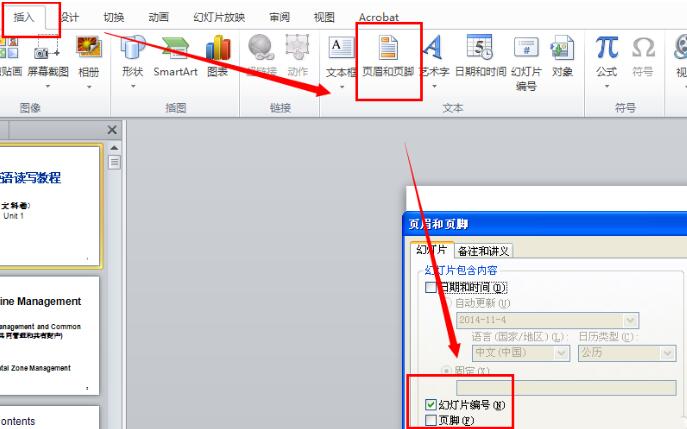
3. [Fail]-[Simpan dan Hantar]-[buat adobe pdf] untuk mencipta dokumen PDF.
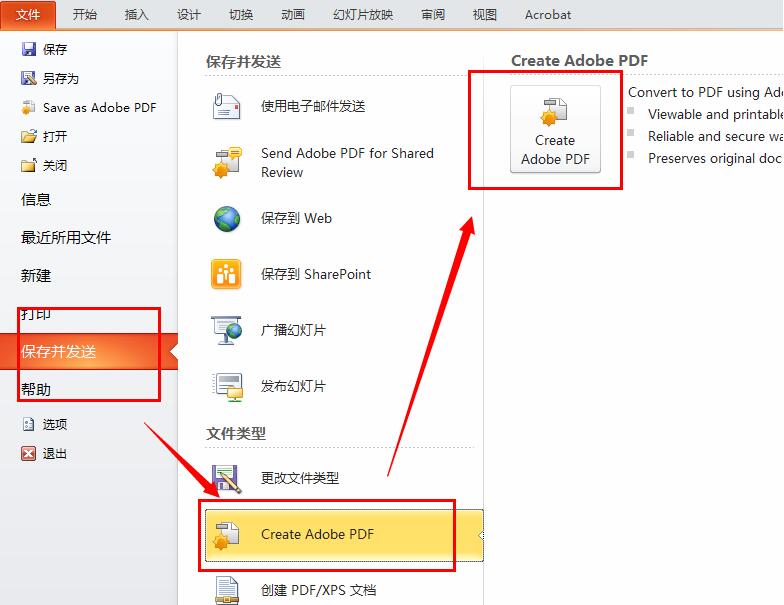
4. Selepas mencari fail pdf, klik kanan dan pilih [Buka dengan]-[Adobe Acrobat].
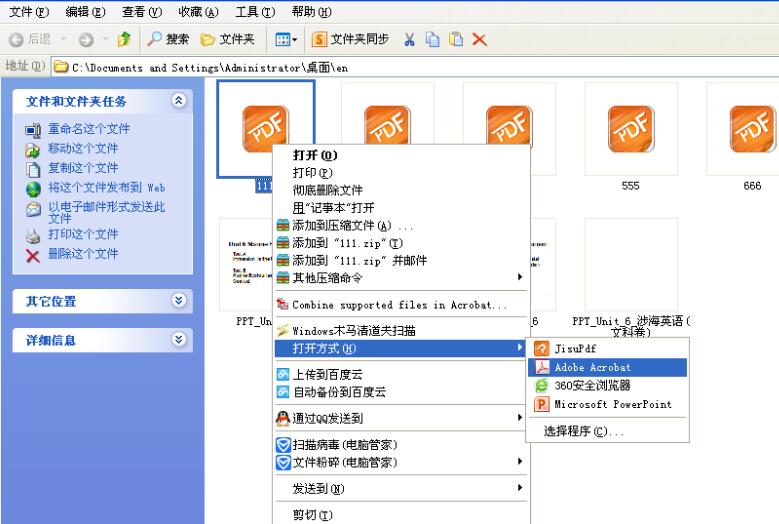
5 Pilih [Cetak], tetapkan parameter seperti yang ditunjukkan dalam rajah, dan pilih cetak.
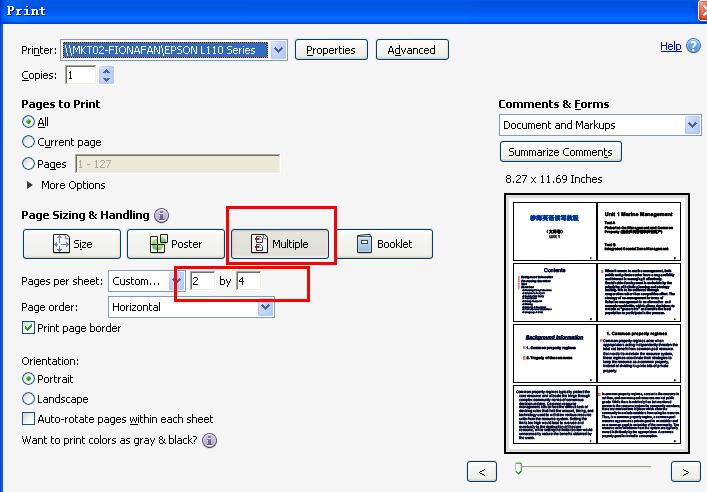
Atas ialah kandungan terperinci Cara mencetak slaid PPT untuk mengisi keseluruhan kertas A4 sepenuhnya_Cara mencetak slaid PPT untuk mengisi keseluruhan kertas A4 sepenuhnya. Untuk maklumat lanjut, sila ikut artikel berkaitan lain di laman web China PHP!
Artikel berkaitan
Lihat lagi- Penjelasan terperinci tentang cara membuka dan membaca fail CSV
- Langkah dan langkah berjaga-jaga untuk membuka dan memproses fail format CSV
- Kaedah dan petua untuk membuka fail CSV: Sesuai untuk pelbagai perisian
- Panduan ringkas untuk manipulasi fail CSV
- Belajar untuk membuka dan menggunakan fail CSV dengan betul

